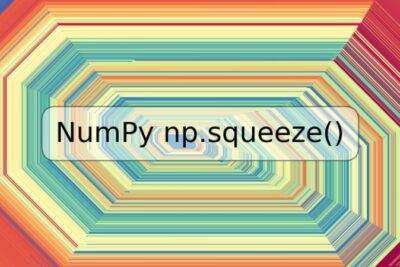
Cómo usar el comando Gpg en Ubuntu

La seguridad de la información es un aspecto fundamental hoy en día y una de las formas de proteger nuestros datos y comunicaciones es mediante el uso de la encriptación. Con el comando Gpg (GNU Privacy Guard) podemos cifrar y descifrar archivos y mensajes de texto, así como firmar digitalmente correos electrónicos y documentos. En este artículo, aprenderemos cómo instalar y utilizar Gpg en Ubuntu.
Instalación de Gpg
Antes de poder utilizar Gpg en Ubuntu, debemos asegurarnos de tenerlo instalado en nuestro sistema. Para ello, abrimos la terminal y escribimos el siguiente comando:
sudo apt-get install gnupg
Este comando instalará el paquete de Gpg en nuestro sistema.
Generación de claves
Una vez que tenemos Gpg instalado, debemos generar una clave pública y una privada para poder cifrar y descifrar archivos y mensajes. Para ello, podemos utilizar el siguiente comando:
gpg --gen-key
Este comando nos guiará en el proceso de generar nuestras claves. Debemos ingresar nuestro nombre, una dirección de correo electrónico y una frase de contraseña segura.
Cifrado y descifrado de archivos
Una vez que hemos generado nuestras claves, podemos cifrar un archivo con el siguiente comando:
gpg -c archivo.txt
Este comando cifrará el archivo "archivo.txt" y nos solicitará nuestra frase de contraseña para proteger el archivo cifrado.
Para descifrar un archivo cifrado, podemos utilizar el siguiente comando:
gpg archivo.txt.gpg
Este comando descifrará el archivo y nos solicitará nuestra frase de contraseña.
Firma digital de correos electrónicos
Gpg también nos permite firmar digitalmente correos electrónicos para garantizar su autenticidad. Para firmar un correo electrónico, debemos escribir nuestro mensaje y utilizar el siguiente comando:
gpg --clearsign
Este comando agregará nuestra firma digital al correo electrónico.
Verificación de claves
Es importante verificar la autenticidad de las claves públicas que recibimos de otros usuarios o sitios web. Para ello, podemos utilizar el siguiente comando:
gpg --recv-keys clave_pública
Este comando descarga la clave pública y nos permite verificar su autenticidad con una firma digital.
Conclusión
Gpg es una herramienta poderosa para proteger nuestros datos y comunicaciones mediante la encriptación y firma digital. Con este tutorial, hemos aprendido cómo instalar y utilizar Gpg en Ubuntu para cifrar y descifrar archivos y mensajes, firmar correos electrónicos y verificar la autenticidad de las claves públicas.
¡Utiliza esta herramienta y mantén tus comunicaciones seguras!
Preguntas frecuentes
¿Es Gpg compatible con otros sistemas operativos?
Sí, Gpg está disponible para diferentes sistemas operativos, incluyendo Windows, Mac OS y Linux. La sintaxis de los comandos puede ser ligeramente diferente, pero la funcionalidad es la misma.
¿Cómo puedo saber si un archivo ha sido correctamente cifrado o descifrado?
Al cifrar un archivo, Gpg genera un archivo cifrado con la extensión ".gpg". Al descifrar un archivo cifrado, Gpg genera una copia idéntica del archivo original. Si no encuentras ningún problema al cifrar o descifrar un archivo, es seguro decir que se ha realizado correctamente.
¿Qué tan segura es la encriptación utilizada por Gpg?
Gpg utiliza algoritmos de cifrado estándar y de alta seguridad, como AES y RSA, para proteger nuestros datos y comunicaciones. Sin embargo, es importante recordar que ninguna metodología de seguridad es perfectamente segura y una clave débil o vulnerable puede comprometer la seguridad de nuestros datos. Por lo tanto, es importante generar claves seguras y mantenerlas protegidas.
¿Dónde puedo obtener más información sobre Gpg?
Existen numerosos recursos en línea para aprender más sobre Gpg y su uso, incluyendo la documentación oficial en la página web de GnuPG.org, así como tutoriales y foros de discusión en línea.

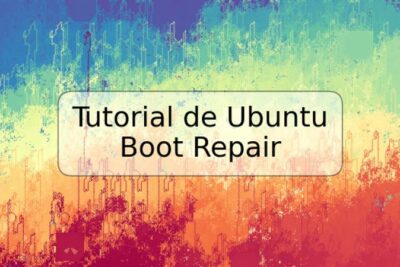








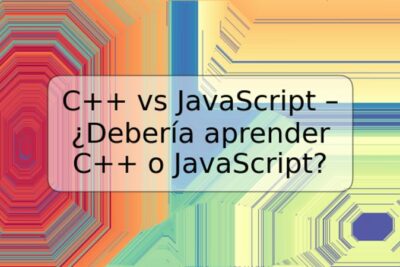

Deja una respuesta